win7excel标准差函数怎么算?win7excel标准差函数使用方法?
win7excel标准差函数怎么算-win7excel标准差函数使用方法?
在日常生活中,中小型合作伙伴将使用Excel表进行计算,但许多Win 7合作伙伴不知道如何计算,今天给您带来了详细的计算方法,让我们来看看它。
win7excel标准差函数怎么算:
1、选中需要显示标准差的单元格,然后点击“fx”。
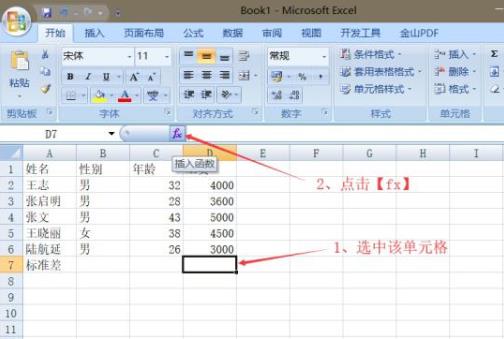
2、在弹出的“插入函数”中找到计算标准差的函数,点击“确定”。
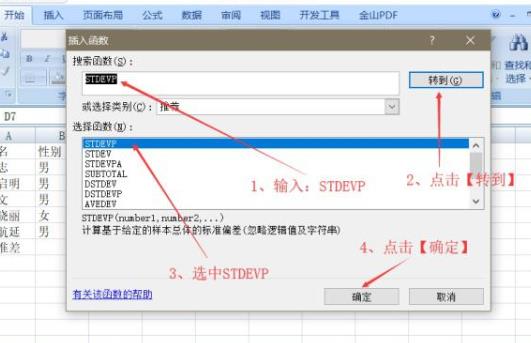
3、在“函数参数”表格中点击“number1”后面的小图标,然后选中要计算的数据,再点击小图标,
即可回到“函数参数”表格,点击“确定”即可。
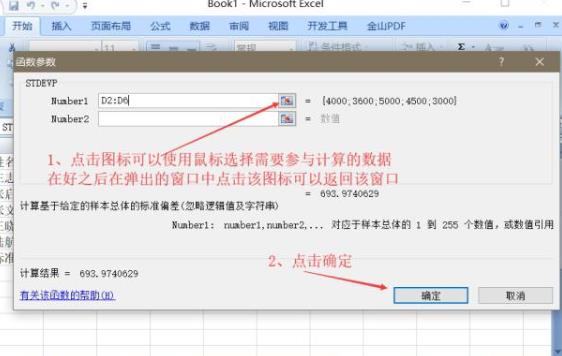
以上就是本站为您带来的win7excel标准差函数使用方法,选中要算的单元格插入函数即可计算,想了解更多的问题请收藏本站哟。
相关文章
- win7怎么用u盘重装系统?win7用u盘重装系统方法步骤教程
- win7电脑点关机没反应?win7电脑无法正常关机的解决办法
- win7系统任务管理器被禁用怎么办?
- win7系统打开资源管理器卡住是什么原因?win7系统资源管理器卡主无响应怎么办?
- win7补丁kb2670838怎么卸载?win7补丁kb2670838卸载方法?
- 2020年win7停止了吗?2020年win7停止更新可以使用
- win7声音图标红叉怎么办?win7声音图标红叉的解决方法
- win7系统内存占用率高怎么解决?win7系统内存占用率高的解决方法
- win7网络没有本地连接怎么办?win7本地连接图标找回方法
- win7窗口无法调整大小怎么办?win7窗口无法调整大小解决方法
- win7系统的explorer文件损坏怎么办?win7系统的explorer文件损坏修复方法
- win7如何更改内存频率?win7内存频率更改教程
- Win7电脑提示进程干扰无法关机怎么办?进程干扰无法关机
- win7的任务栏图标一键清理方法
- win7系统版本有哪些?win7系统版本的区分
- win7如何校正显示器颜色?win7校正显示器颜色的方法
